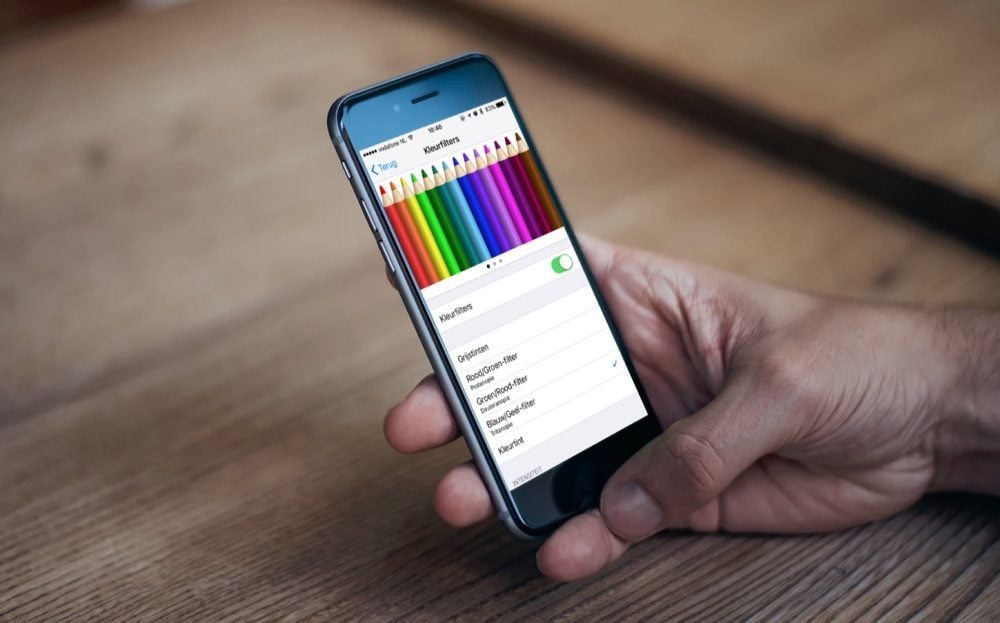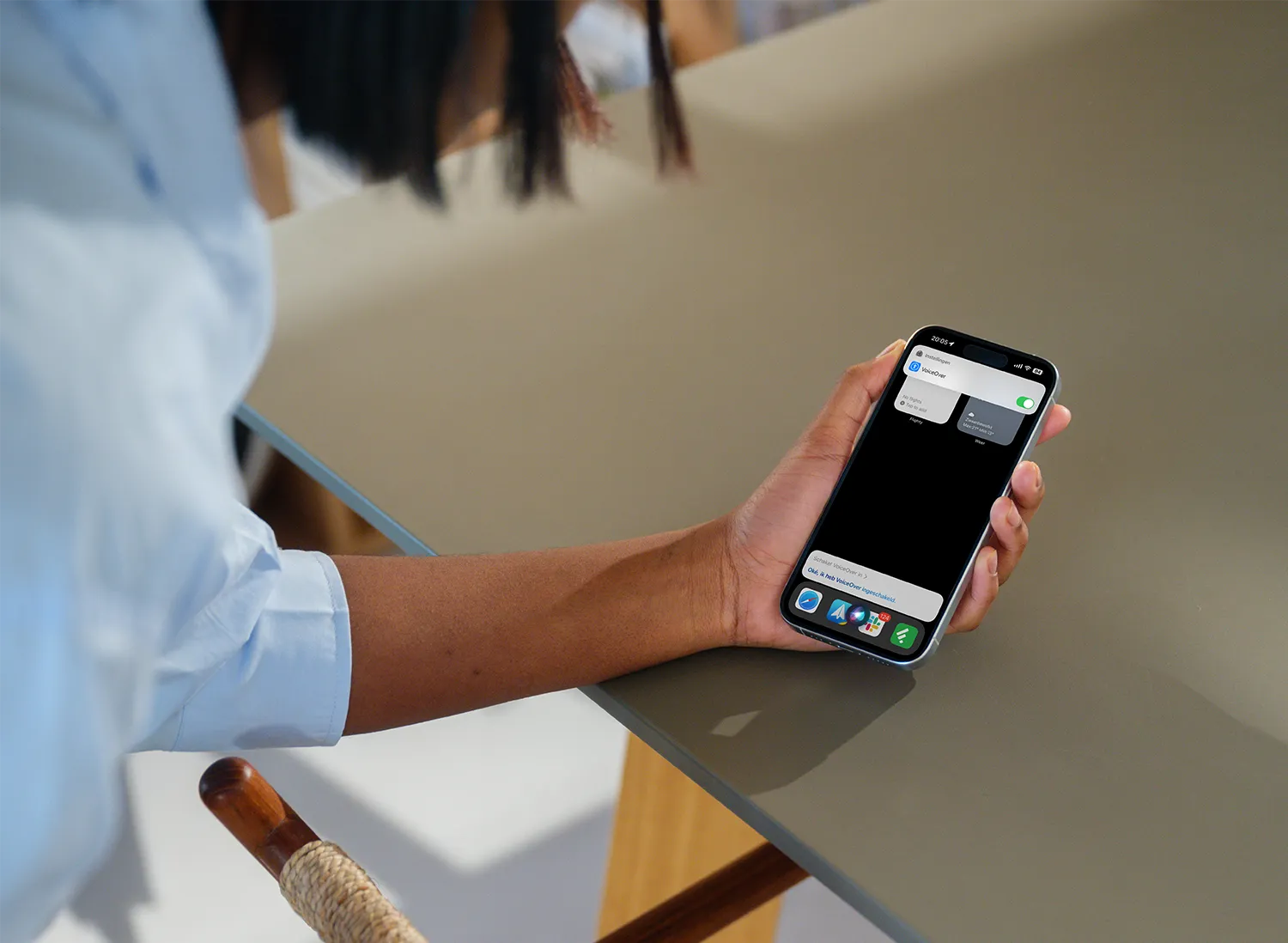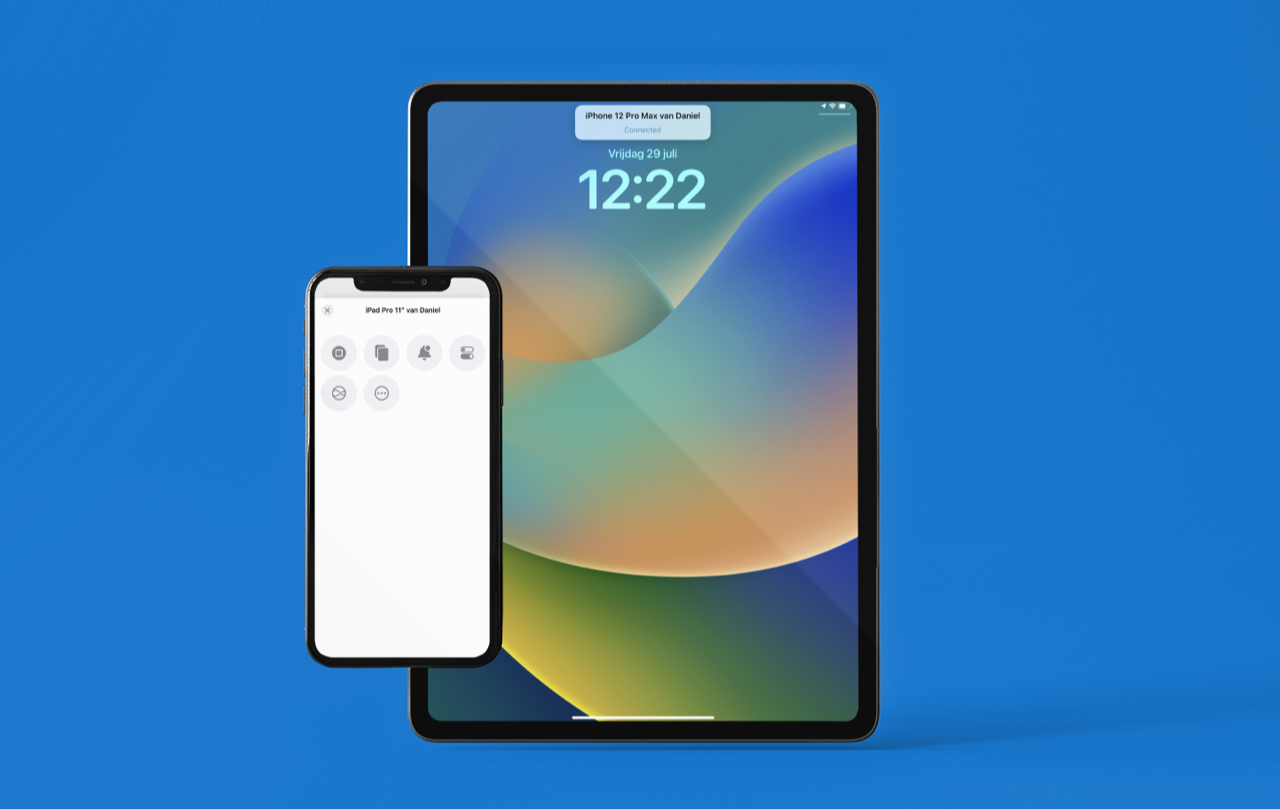Apple toont toegankelijkheidsfuncties in nieuwe uitlegvideo’s
Video’s over toegankelijkheid
Apple besteedt meer dan andere smartphonefabrikanten aandacht aan toegankelijkheid. Er zitten dan ook allerlei handige functies in, die zelfs van pas komen als je geen beperking hebt. Je vindt de meeste opties via Instellingen > Algemeen > Toegankelijkheid.
Apple doet ook mee aan Global Accessibility Awareness Day, werkt sinds mei 2018 mee aan een universele USB-standaard voor braille-apparaten en ontving afgelopen november de Eleanor Roosevelt Humanitarian Award voor toegankelijkheid.
In onderstaande video’s worden een aantal van deze toegankelijkheidsfuncties voor het voetlicht gebracht.
Zo gebruik je AssistiveTouch
Met AssistiveTouch pas je de manier van navigeren aan op de iPhone. Je maakt je eigen menu en veegbewegingen. Dit kan handig zijn als je beperkte kracht in je handen hebt, of moeite hebt om op knoppen te drukken. Het komt ook van pas als de knoppen van je iPhone kapot zijn. Je kunt het menu helemaal naar wens aanpassen.
In onze tip over AssistiveTouch lees je er meer over.
https://www.youtube.com/watch?v=a0IO_tqsO5g
Zo gebruik je het vergrootglas
Je hoeft niet altijd een zware handicap te hebben om te kunnen profiteren van de toegankelijkheidsfuncties. Als je zicht wat minder wordt en je een leesbril nodig hebt, kun je al iets hebben aan de vergrootglasfunctie. Daarmee krijg je via de camera een vergroot beeld te zien, bijvoorbeeld van een etiket in de winkel of een menukaart in een restaurant. Je kunt het snel activeren door driemaal op de activeringsknop te drukken. Bij de iPhone X en nieuwer is dit de zijknop, bij oudere modellen de thuisknop. Je kunt vervolgens inzoomen op documents en objecten, met een extra lampje om alles goed te kunnen zien.
Lees ons artikel over vergrootglas gebruiken op de iPhone voor meer informatie.
https://www.youtube.com/watch?v=DDwmpKxGrUc
Zo gebruik je je iPhone met VoiceOver
Ook VoiceOver kan in allerlei situaties van pas komen. Deze functie leest de inhoud van het scherm voor, zodat je ook als je blind bent kunt navigeren. Je krijgt te horen welke icoontjes in beeld zijn en op welke knoppen je kunt drukken. Houd je je vinger op een schermitem, dan vertelt VoiceOver om welke functie het gaat.
Lees onze tip over VoiceOver om te ontdekken wat je er nog meer mee kunt doen. Je kunt ook het VoiceOver-geluid op de iPhone extra luid zetten.
https://www.youtube.com/watch?v=qDm7GiKra28
Zo kun je kleuren omkeren op de iPhone
Het omkeren van kleuren doet precies wat je ervan verwacht: alles wat wit was, wordt voortaan zwart getoond en andersom. De iPhone kan daarbij rekening houden met slim omkeren, zodat foto’s er nog wel normaal uit zien. Je zou deze functie kunnen gebruiken als een soort ‘dark mode’ totdat Apple het officieel invoert. Mogelijk gebeurt dat in iOS 13. De huidige omkeerfunctie is echter bedoeld voor mensen die moeite hebben om teksten op een witte achtergrond te lezen.
https://www.youtube.com/watch?v=XFPOmq3wd4w
Je ontdekt nog veel meer over toegankelijkheid in ons overzicht.
Taalfout gezien of andere suggestie hoe we dit artikel kunnen verbeteren? Laat het ons weten!
Het laatste nieuws over Apple van iCulture
- Game over voor Mythic Quest: langlopende Apple TV+ serie stopt plotseling (maar met een nieuw einde) (15-04)
- Weekend kijktips: Doctor Who, Friends & Neighbors, Black Mirror en meer (12-04)
- Apple TV+ vanaf nu via Amazon Prime Video af te sluiten in Nederland (met een flinke korting) (09-04)
- Wanneer werkt Apple Intelligence in het Nederlands? Dit is wat we nu weten (07-04)
- Weekend kijktips: Number One on the Call Sheet, Banger, The Operative en meer (05-04)